![]() Dengan semakin populernya web browser Google Chrome, semakin banyak yang mulai berpindah atau menggunakan Chrome sebagai browser utama. Selain kecepatan dan stabil, banyaknya dukungan “extension” juga semakin menambah kelengkapan browser ini, salah satunya adalah Print Friendly & PDF.
Dengan semakin populernya web browser Google Chrome, semakin banyak yang mulai berpindah atau menggunakan Chrome sebagai browser utama. Selain kecepatan dan stabil, banyaknya dukungan “extension” juga semakin menambah kelengkapan browser ini, salah satunya adalah Print Friendly & PDF.
Chrome Extensions merupakan aplikasi atau fitur tambahan (add on) yang bisa di pasang (install) di Chrome. Seperti halnya Mozilla Firefox yang menyediakan ratusan/ribuan Add on, memalui Chrome web store, juga tersedia ratusan (mungkin ribuan) extension. Tersedia berbagai kategori, seperti Tools bisnis, Edukasi, Entertainment, Games, Lifestyle, News (berita), Produktivitas, Komunikasi & sosial, Utilities, dan lainnya.
Salah satu extension yang akan kita bahas adalah Print Friendly & PDF. Dengan menggunakan Print Friendly & Pdf kita bisa menghemat tinta ketika mencetak halaman web serta menghilangkan bagian-bagian web yang tidak penting, sehingga hasilnya bisa di optimasi untuk bacaan atau referensi.
Beberapa fiturnya antara lain:
- Print Preview dengan tampilan yang sudah di optimasi awal (dihilangkan) bagian web yang tidak penting
- Save as PDF
- Email halaman yang tampil di layar
- Menghilangkan (hapus) bagian web dari tampilan “Print Preview”
- Mengubah ukuran huruf
Untuk mulai menggunakan extension ini, buka Chrome web store (bisa langsung klik link tersebut atau ketika membuka tab baru chrome, ada icon dengan label Chrome web store) dan cari dengan kata kunci “print friendly pdf”. Extension ini akan tampil di urutan pertama seperti gambar berikut:
Selanjutnya klik tombol “Add to Chrome” untuk menginstall atau menambahkan ke chrome. Karena ukurannya kecil, seharusnya proses berjalan cepat dan setelah selesai bisa langsung kita pakai (tidak perlu restart browser). Aktifnya extension ini ditunjukkan dengan adanya icon printer di pojok kanan atas chrome.
Penggunaannya sangat mudah, ketika membuka halaman web yang ingin di cetak/print, atau diubah ke PDf, klik saja icon Print Friendly & PDF ini, maka akan tampil preview halaman web yang sudah di optimasi awal. Selanjutnya arahkan mouse ke area yang tampil untuk memilih bagian yang akan di hapus. Untuk menghapus tinggal di klik di bagian yang dipilih dengan mouse.
Setelah selesai, kita bisa mencetak (klik menu Print) atau mencetak ke halaman PDF langsung melalui menu/icon PDF. Kita juga bisa mengirimkan ke alamat email. Setelah klik menu Print, kita masih bisa memilih printer dari daftar yang tersedia. (Informasi lebih lengkap dan download, kunjungi halaman Print Friendly PDF)
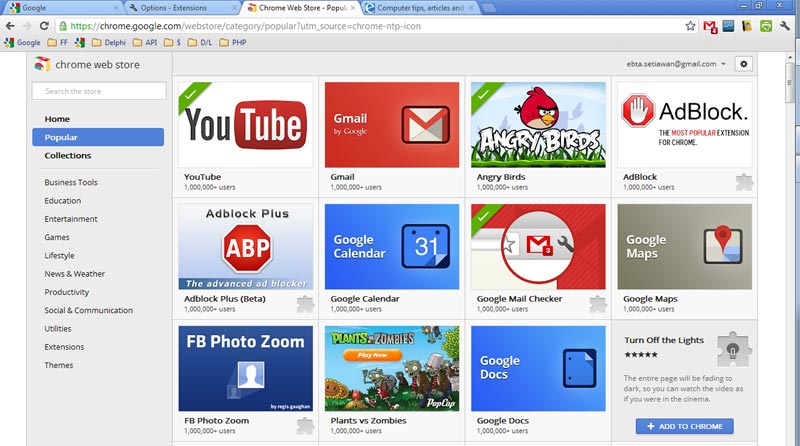
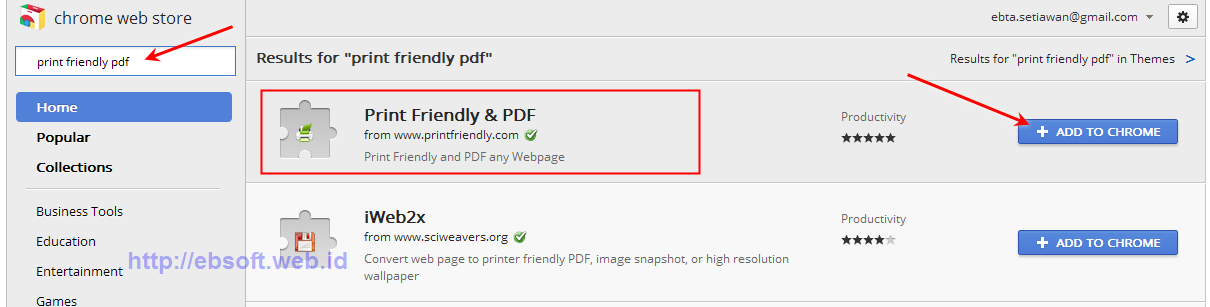
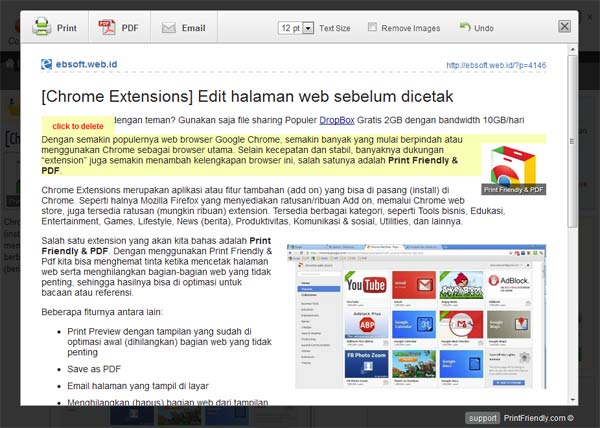
Comments are closed.